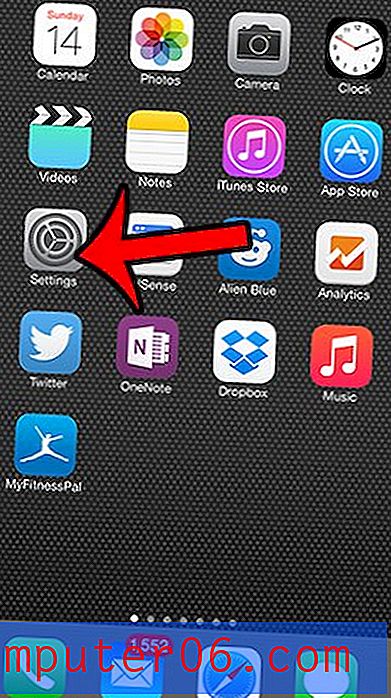Cómo configurar Google como el motor de búsqueda predeterminado en el iPhone 5
Google ha sido un motor de búsqueda tan popular desde su inicio que muchas personas tienden a olvidar que todavía hay varias otras opciones de búsqueda populares. Entonces, si desea realizar una búsqueda en el navegador Safari en su iPhone y descubrir que los resultados de la búsqueda están llegando en Bing o Yahoo, es posible que se pregunte cómo cambiar eso.
Afortunadamente, su iPhone le permite configurar varias opciones diferentes para el navegador Safari, incluido el motor de búsqueda predeterminado. Tiene tres opciones diferentes, incluidas Yahoo, Bing y Google. Entonces, si desea utilizar Google como el motor de búsqueda predeterminado en Safari en su iPhone, siga nuestro tutorial a continuación.
Establecer Google como búsqueda predeterminada en Safari en el iPhone 5
Tenga en cuenta que estos pasos solo cambiarán la búsqueda predeterminada en Safari. Si está utilizando otro navegador web o aplicación, también deberá cambiar la configuración predeterminada del motor de búsqueda para esa aplicación (si le brindan la opción de hacerlo).
Paso 1: toca el ícono de configuración .
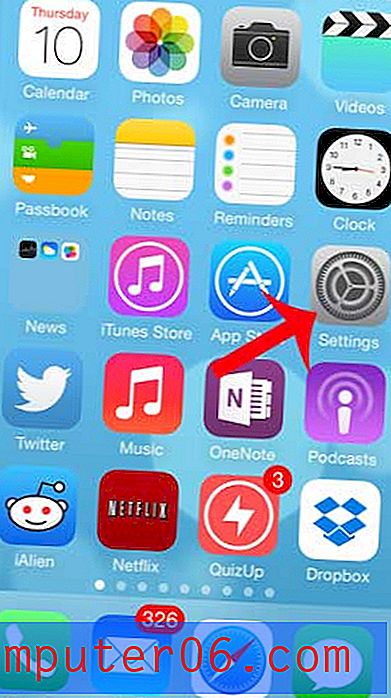
Paso 2: desplácese hacia abajo y seleccione la opción Safari .
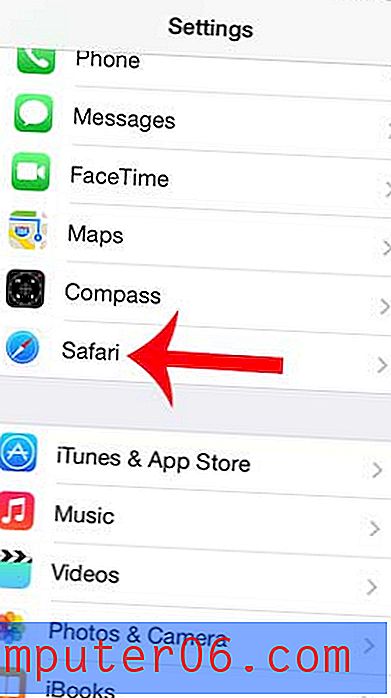
Paso 3: toca la opción Motor de búsqueda en la parte superior de la pantalla. Tenga en cuenta que la opción que aparece allí ahora es la que está configurada actualmente como su motor de búsqueda predeterminado.
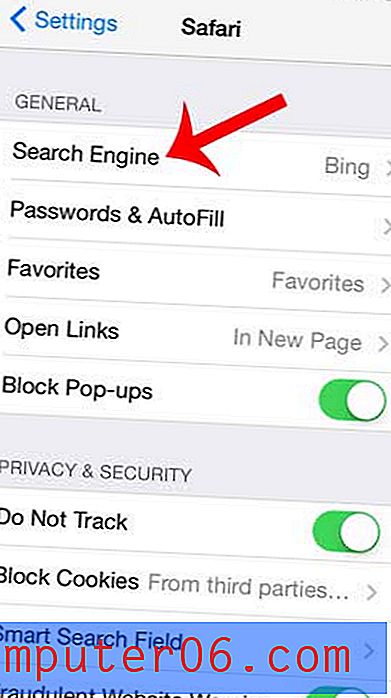
Paso 4: selecciona Google . Habrá una marca de verificación roja a la izquierda cuando se haya seleccionado como motor de búsqueda predeterminado.
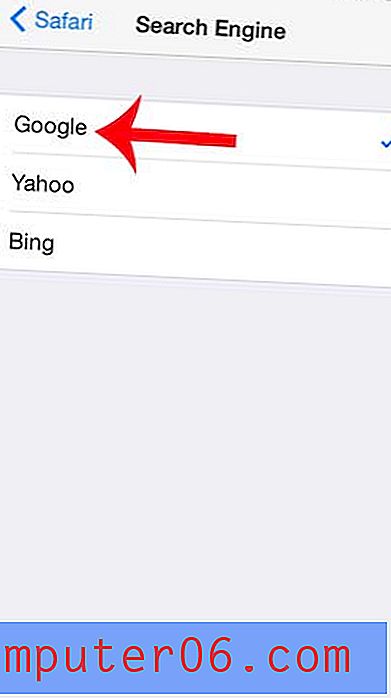
Ahora, cualquier búsqueda que inicie desde la barra de direcciones en la parte superior del navegador Safari se ejecutará en el motor de búsqueda de Google.
¿Sabía que puede navegar en el navegador Safari de su iPhone sin registrar su historial? Aprende cómo usar la navegación privada en el iPhone 5.